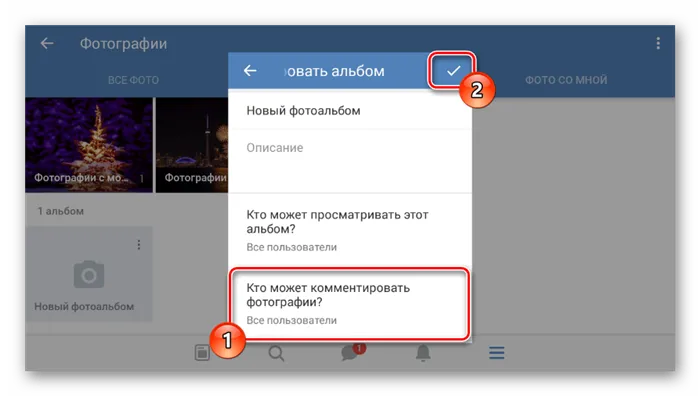Отслеживайте эффективность ваших маркетинговых каналов с помощью сквозной аналитики Calltouch. Система собирает информацию о каждом источнике трафика и отображает статистику в виде удобных в использовании информационных панелей. Отчеты помогают выявить нерационально используемое пространство и оптимизировать расходы.
Как открыть комментарии в ВК: пошаговая инструкция
Если вас интересует, как открыть отзывы в VK, эта статья подробно ответит на данный вопрос. Часто бывает, что кто-то ограничивает возможность комментирования своих сообщений и альбомов, чтобы сделать свой аккаунт приватным, а затем забывает, как снова открыть эту функцию. Комментарии должны быть открытыми, если вы активно делитесь и даете обратную связь своим друзьям и последователям.
Принципы настройки комментариев во всех разделах аккаунта примерно одинаковы, давайте рассмотрим каждый раздел подробнее.
К фото
Каждый раз, когда мы загружаем новую фотографию на нашу страницу, она появляется как запись. Комментарии к фотографии в VK можно открыть следующим образом:
- Зайдите на свою страничку и в правом верхнем углу нажмите на свое имя, появиться меню.
- В этом меню выберите «Настройки», затем «Приватность».
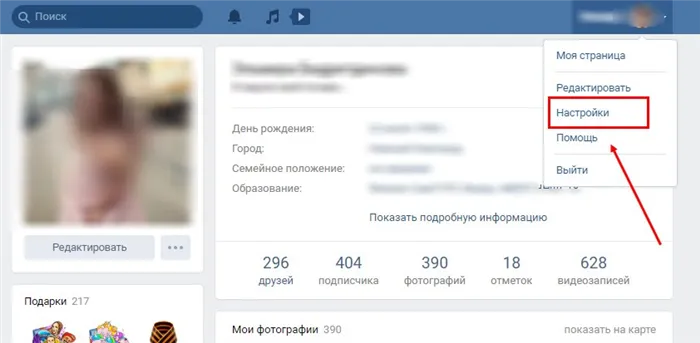
- Прокрутите страничку до поля «Записи на странице».
- Здесь найдите настройку «Кто может комментировать мои записи».
- Выберите подходящую настройку — вы можете открыть комментирование для всех друзей или только для некоторых из них.
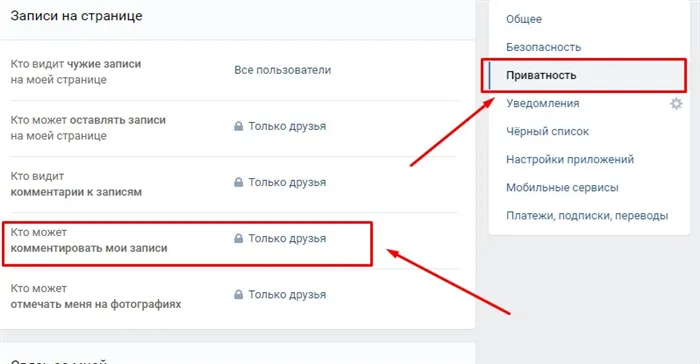
Таким образом, вы сможете открыть комментарии на стене VKC для всех работ одновременно. Если вы хотите использовать эту опцию только для одной фотографии, вы можете поместить ее в отдельный альбом и добавить к ней комментарии. О том, как это сделать, мы расскажем ниже.
Если вас интересует, как открыть комментарии в aava VK, то, к сожалению, отдельной настройки для этого нет. Только когда вы откроете комментарии для всех записей на своей странице, вы также откроете их для своего аватара.
К альбому
Если вы хотите открыть комментарии для фотоальбома, выполните следующие действия:
- Откройте раздел «Фотографии».
- Нажмите кнопку «Показать все альбомы», чтобы видеть их все.
- Выберите альбом, настройки которого нужно изменить и наведите на него курсор.
- В правом верхнем углу альбома появится значок в виде карандашика — нажмите на него.
- Откроется поле с основными настройками. Здесь напротив строки «Кто может комментировать фотографии» выберите нужный пункт — откройте возможность комментирования для всех друзей или только для некоторых.
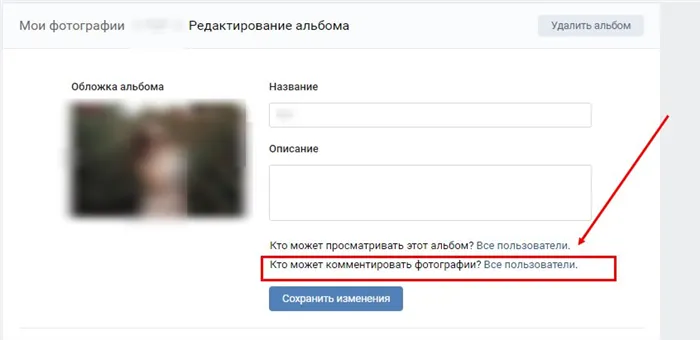
Выделите еще одну строку в настройках — «Кто может видеть этот альбом». Убедитесь, что другие пользователи могут получить к нему доступ, иначе они не смогут комментировать ваши фотографии, потому что не смогут их увидеть.
Открытие комментариев к сохраненным фотографиям на Facebook требует несколько иного подхода. Проблема в том, что альбом «Сохраненные фотографии» изначально доступен только вам. Чтобы открыть комментарии к своим сохранениям в VK, нужно просто разрешить другим пользователям видеть этот альбом.
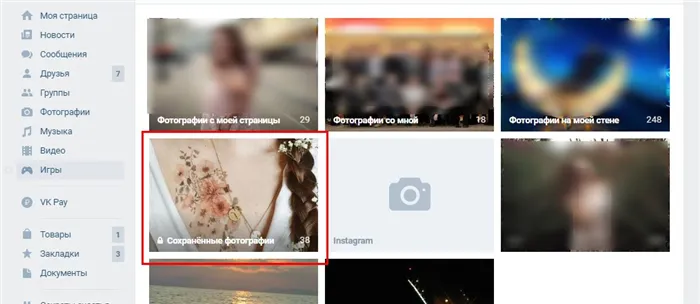
Это можно сделать в настройках аккаунта:
- Зайдите в свой профиль и вызовите меню нажатием на поле со своим именем в правом верхнем углу страницы.
- Далее выберите «Настройки», потом «Приватность».
Инструкции для телефона
Если вы знакомы с мобильным приложением VK, вы также можете настроить функцию комментариев здесь.
К фото
Как уже упоминалось, невозможно создавать комментарии к отдельным фотографиям. Это можно сделать только в связи со всеми записями в профильной стене. Итак, как можно открыть комментарии под фотографиями в мобильной версии VK?
- Зайдите в свой аккаунт и переключитесь на страницу с основными пунктами меню. Для этого нажмите дважды на значок «Профиль» в правом нижнем углу.
- Затем жмите на значок шестеренки, вызвав меню «Настройки».
- В строке «Кто может комментировать мои записи» поставьте метку «Все друзья».
В этой же области можно разрешить друзьям доступ к альбому с сохраненными фотографиями, чтобы они могли их комментировать.
К альбому
Чтобы разрешить комментарии к альбому, перейдите в раздел «Фотографии» и выполните следующие действия:
- На нужном альбоме, нажмите на три точки, расположенные вертикально в верхнем правом углу.
- Выберите пункт «Редактировать».
- Теперь в строке «Кто может комментировать этот альбом» выберите настройку «Все друзья».
- Проследите, чтобы возможность просмотра этого альбома была также доступна вашим друзьям.
К видео
В случае с настройками аннотации видео, это также
- В списке, справа от каждого видео, вы увидите три вертикальные точки, нажав которые, вызовите меню.
- Если это видео, которое вы лично загрузили на свою страничку, то в этом меню будет пункт «Редактировать» — нажмите его.
- Здесь вы можете настроить доступ к просмотрам и возможность комментирования видео.
В группе
Активируйте функцию комментариев для всех пользователей
Существует несколько различий в написании комментариев в сообществе. Давайте рассмотрим их подробнее.
Как проверить что комментарии открыты
Сделать комментарии на стене группы доступными для всех пользователей
- Попросить кого-то из друзей оставить комментарий.
- Самому зайти с другого аккаунта и проверить это.
- Третий способ подойдет вам, если вы активно ведете свой блог и имеете большую аудиторию подписчиков. Комментарии не заставят себя долго ждать, если информация на вашей странице (или в группе) действительно интересна и актуальна.

С помощью комментариев в социальной сети «ВКонтакте» вы можете поделиться своим мнением или обсудить что-то, как и другие пользователи. Поэтому важно знать, как включить комментарии, о чем мы расскажем далее в статье.
Разрешение обсуждений под фото в ВК
Возможность создавать комментарии напрямую связана с настройками конфиденциальности, о которых мы уже рассказывали в одной из статей. Если у вас возникли дополнительные вопросы, пожалуйста, ознакомьтесь с инструкциями по ссылке.
Примечание: Комментарии включены по умолчанию во всех разделах веб-сайтов.
- Перейдите на вашу страницу в ВКонтакте;
- Выберите раздел «Фотографии»;
- Наведите курсор на нужный альбом, комментарии к фотографиям которого вы хотите включить или отключить;
- Нажмите на значок с изображением карандашика справа сверху;
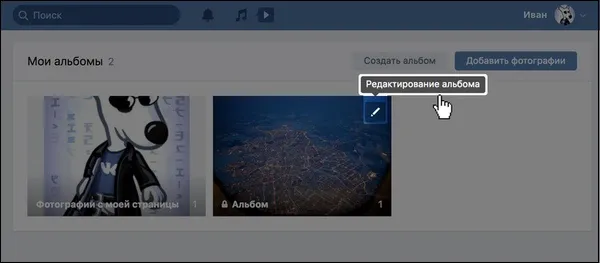
На пользовательской странице комментарии могут быть включены разными способами, в зависимости от типа содержимого и исходных настроек. Однако основной метод воздействует не на конкретные файлы, а на все записи на стене.
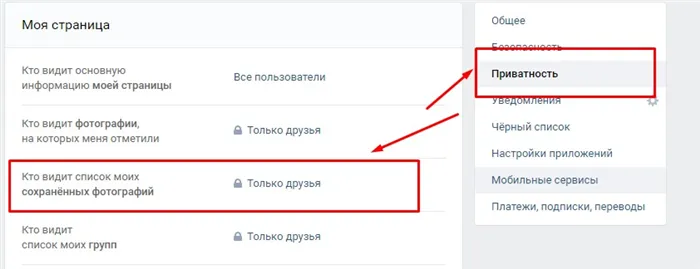
Как вы, возможно, знаете, аннотации к фотографиям доступны каждому пользователю по умолчанию. Однако если вы переместите файл в альбом, эта опция может исчезнуть из-за настроек конфиденциальности.
Разрешение записей под видео
Поскольку мобильное приложение предлагает немного меньше опций, чем полная версия, включить аннотации гораздо проще.
- Перейдите в вашу страницу в ВК;
- Выберите там раздел «Видео»;
- На открывшейся странице выберите раздел «Мои видеозаписи»;
- Наведите на нужное видео курсор, и выберите опцию «Редактировать» (карандашик);
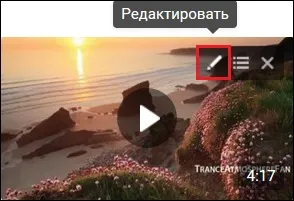
Возможность создания аннотаций в рамках учетной записи пользователя напрямую зависит от настроек конфиденциальности профиля. Поэтому включить или отключить их можно только в соответствующем разделе.
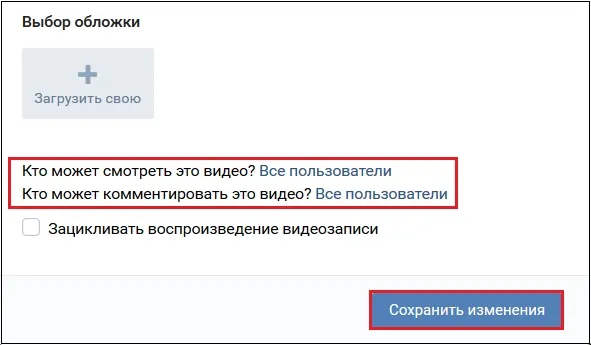
Комментарии должны быть активированы отдельно для загруженных изображений, и только если изображения находятся в одном из альбомов пользователя.
Каким образом открыть комментарии в сообществе в ВК
- Перейдите в группу, администратором которой вы являетесь;
- Справа выберите «Управление»;
- Затем выберите справа вкладку «Разделы»;
- В открывшемся перечне настроек установите значение опции «Стена» на «Открытая». Это позволит пользователям писать сообщения на стене группы ВК;
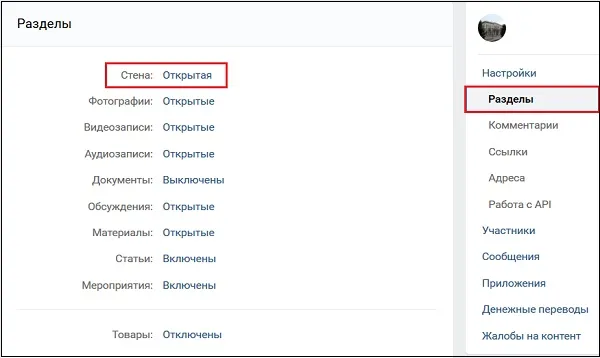
Включение комментариев ВКонтакте
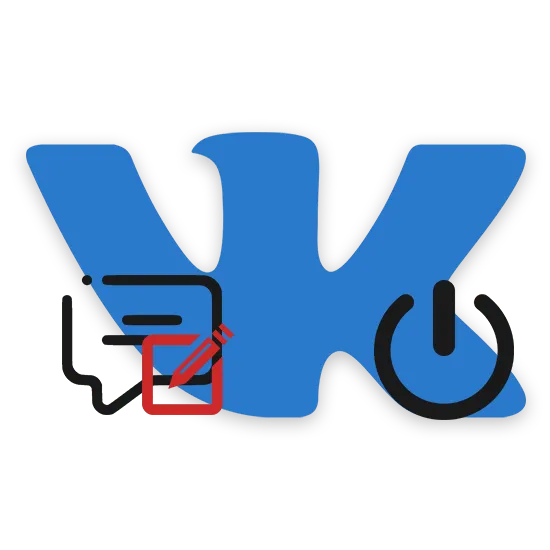
Полная версия
Вариант 1: Профиль
- Откройте главное меню сайта и выберите раздел «Настройки» .
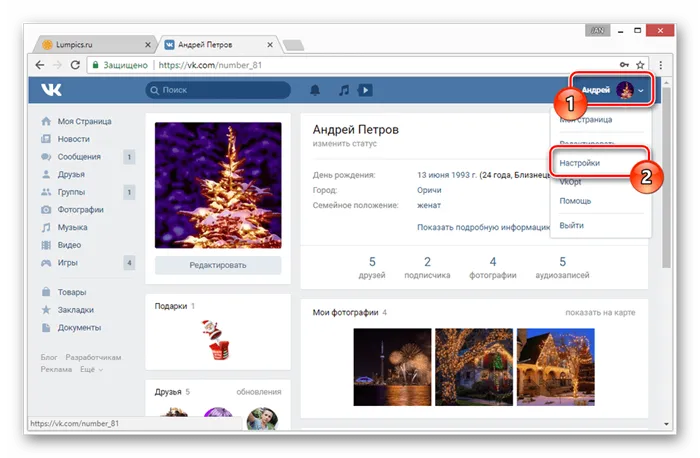
- Находясь на вкладке «Общее», найдите пункт «Отключить комментирование записей» и снимите с него галочку, если она там установлена.

- Теперь переключитесь на вкладку «Приватность» и найдите блок «Записи на стене» .
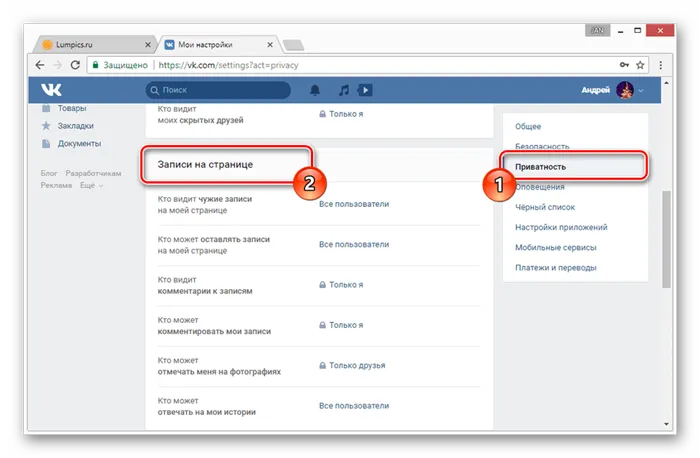
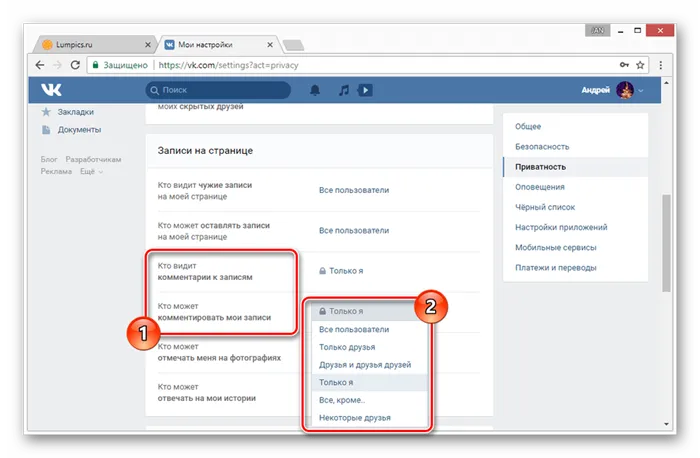
- Через меню перейдите к разделу «Фотографии» и выберите альбом, в котором нужно включить возможность комментирования.
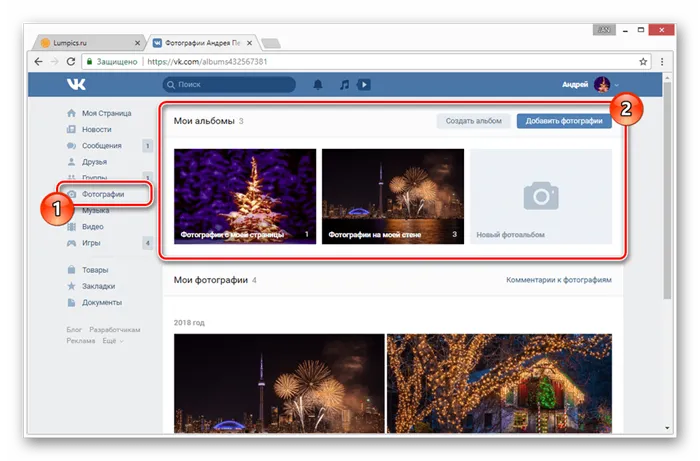
- В шапке открывшейся страницы кликните по ссылке «Редактировать альбом» .
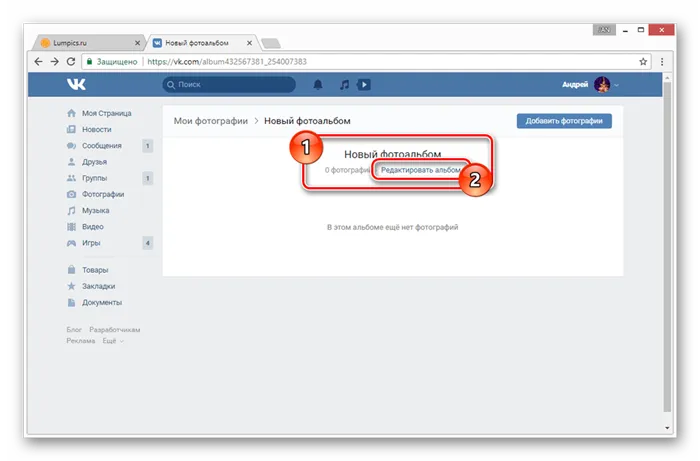

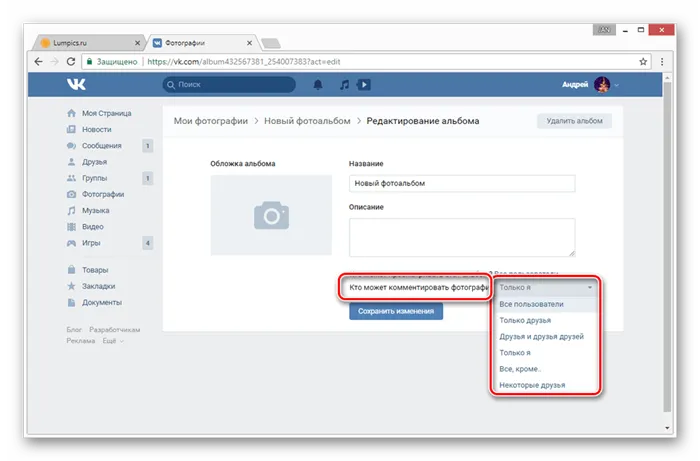
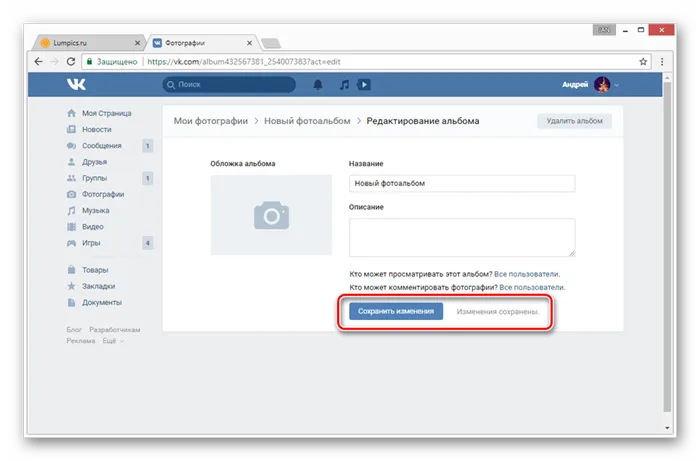
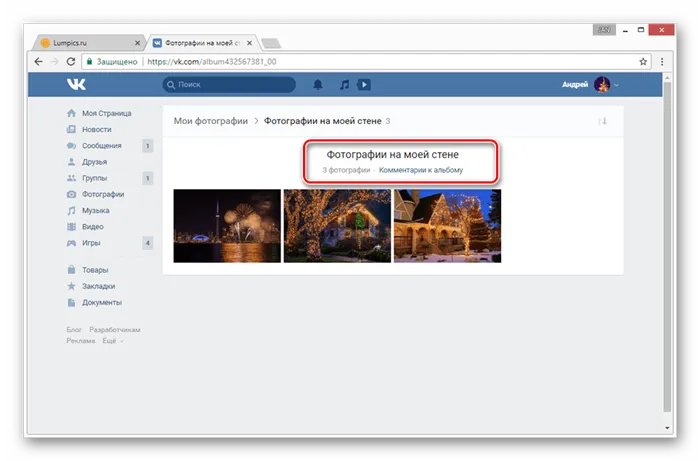
Мобильная версия
Вариант 1: Профиль
- Откройте главное меню и кликните по иконке настроек в крайнем углу экрана.
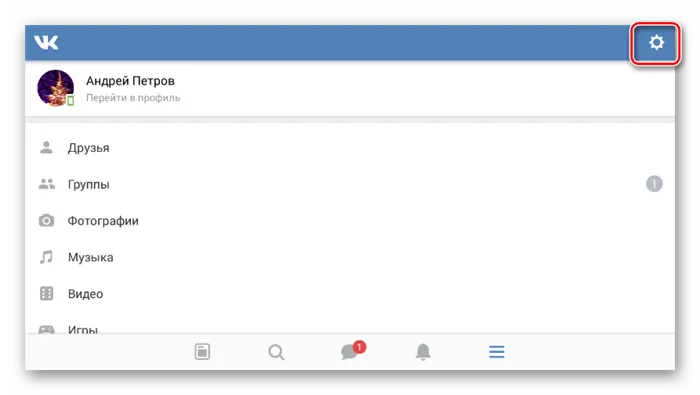
- В представленном списке выберите раздел «Приватность» .
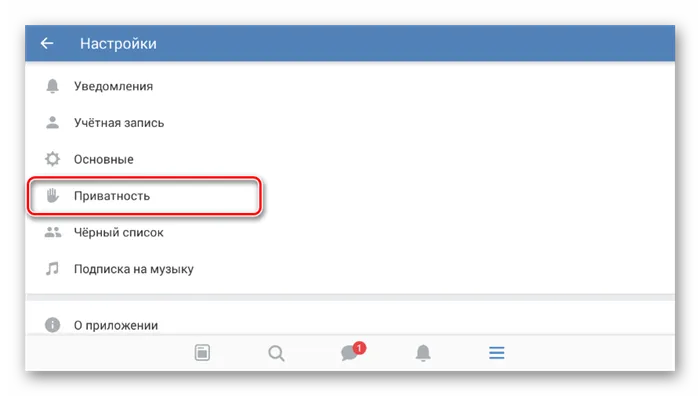
- Пролистайте страницу до блока «Записи на стене» .
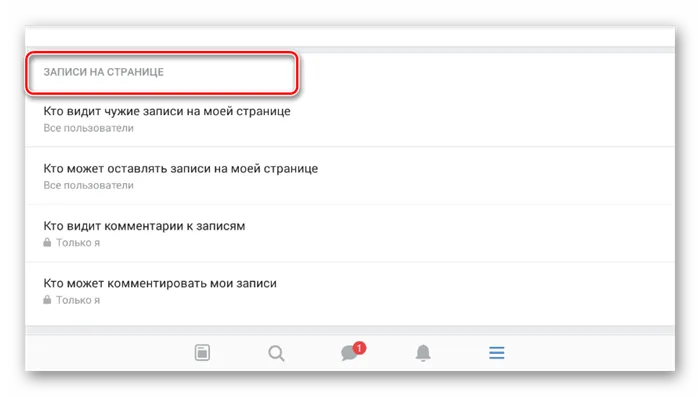
- В порядке очереди установите у пунктов «Кто видит комментарии к записям» и «Кто может комментировать мои записи» предпочтительное значение.
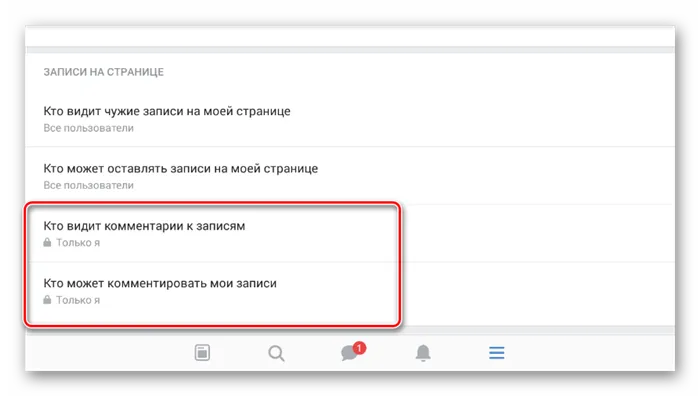
- Для снятия любых ограничений со сторонних пользователей лучше всего выбрать значение «Все пользователи» .
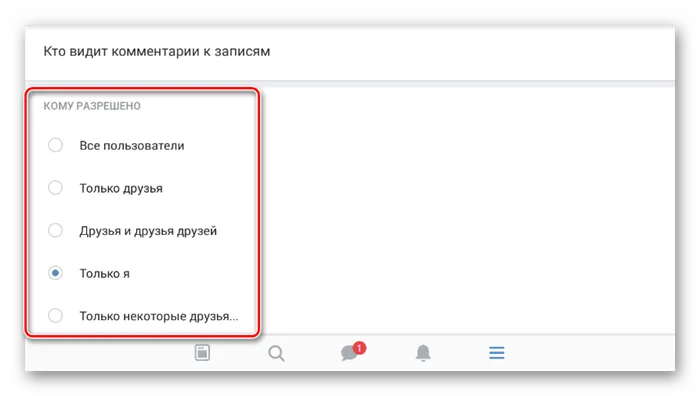
- Откройте страницу «Фотографии» через главное меню приложения.
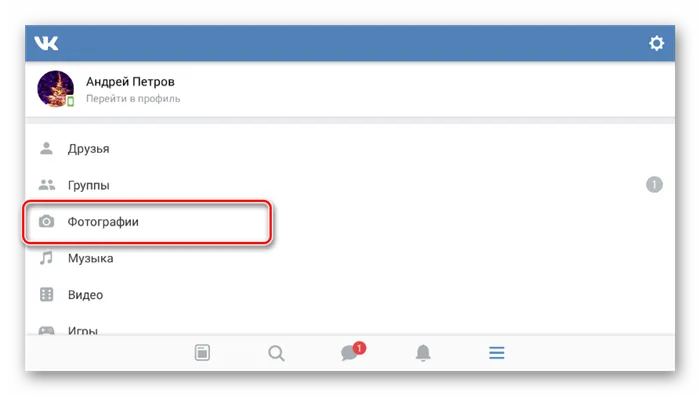
- Перейдите на вкладку «Альбомы» и найдите нужный фотоальбом.
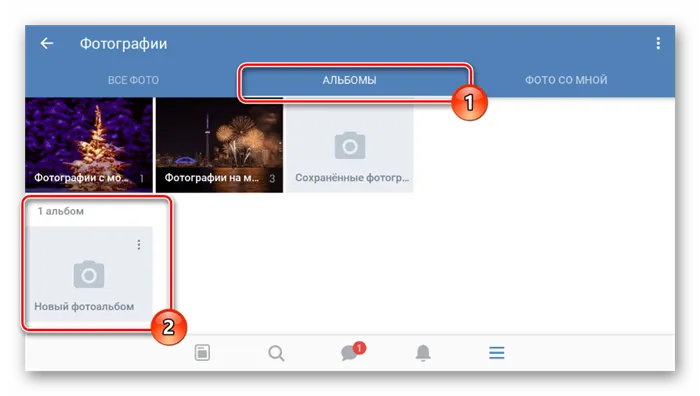
- На превью альбома кликните по значку «…» и выберите пункт «Редактировать» .
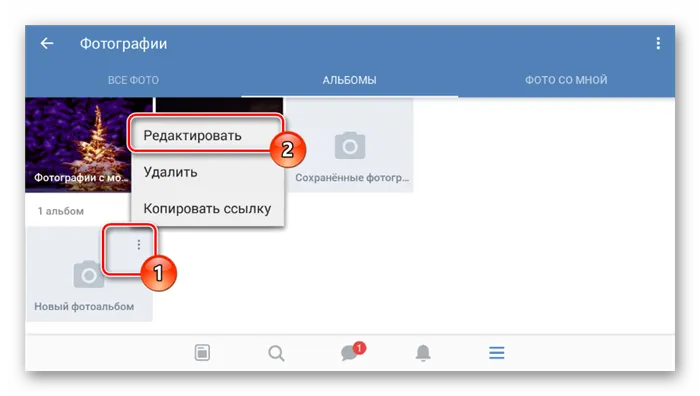
- В блоке «Кто может комментировать фотографии» установите подходящее вам значение.
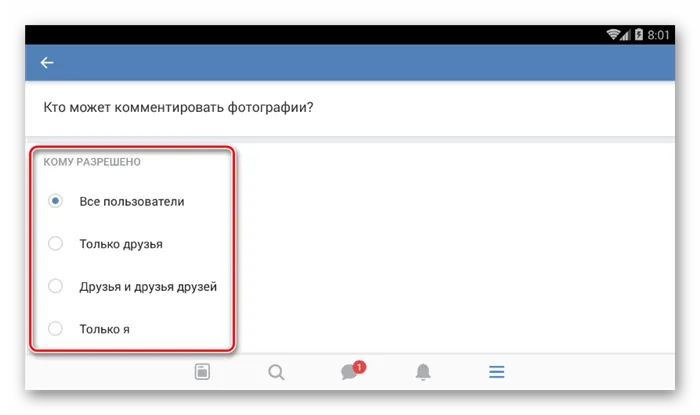
- После этого сохраните параметры, кликнув по иконке с галочкой.